Consulter la météo dans d’autres lieux sur l’iPad
Utilisez l’app Météo ![]() pour consulter le temps qu’il fait dans d’autres villes et lieux. Vous pouvez également créer et enregistrer une liste météo pour consulter rapidement les prévisions dans les lieux qui vous intéressent.
pour consulter le temps qu’il fait dans d’autres villes et lieux. Vous pouvez également créer et enregistrer une liste météo pour consulter rapidement les prévisions dans les lieux qui vous intéressent.
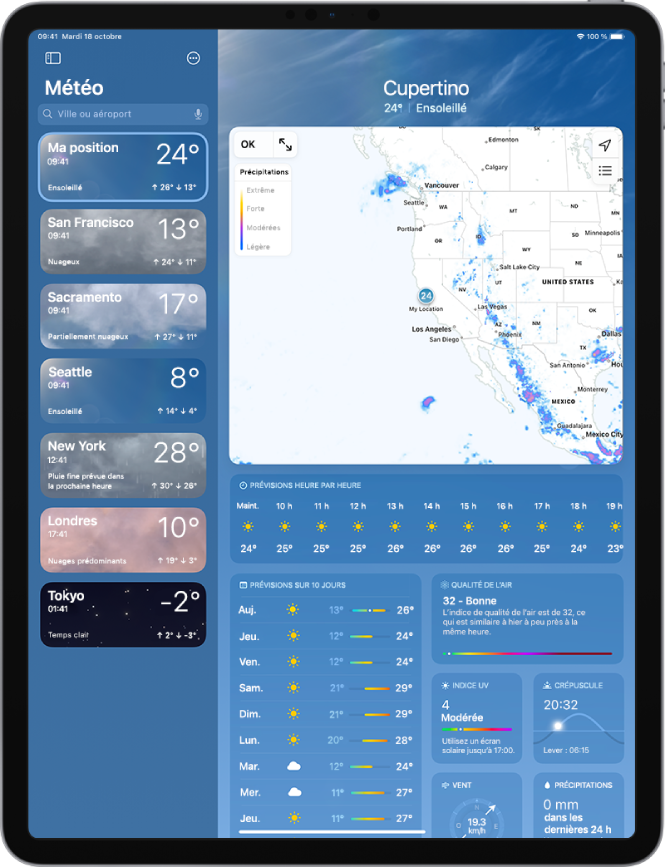
Consulter la météo à un autre emplacement
Ouvrez Météo, puis touchez
 ou tournez votre iPad en mode paysage pour afficher la barre latérale.
ou tournez votre iPad en mode paysage pour afficher la barre latérale.Touchez le champ de recherche en haut de l’écran, puis saisissez le nom de la ville ou le code de l’aéroport.
Touchez le lieu dans les résultats de la recherche pour consulter les prévisions.
Touchez Annuler pour fermer les prévisions, puis répétez l’opération pour effacer les résultats de la recherche.
Ajouter un lieu à la liste météo
Vous pouvez ajouter des lieux à la liste météo pour consulter rapidement le temps qu’il fait dans les lieux qui vous intéressent.
Ouvrez Météo, puis touchez
 ou tournez votre iPad en mode paysage pour afficher la barre latérale.
ou tournez votre iPad en mode paysage pour afficher la barre latérale.Touchez le champ de recherche en haut de l’écran, puis saisissez le nom de la ville ou le code de l’aéroport à ajouter à votre liste.
Touchez le lieu dans les résultats de la recherche, puis touchez Ajouter.
Pour regarder le temps qu’il fait dans les lieux que vous avez ajoutés à votre liste météo, balayez l’écran de l’iPad vers la gauche ou la droite, ou touchez ![]() , puis touchez un lieu.
, puis touchez un lieu.
Supprimer et réorganiser des lieux dans la liste météo
Ouvrez Météo, puis touchez
 ou tournez votre iPad en mode paysage pour afficher votre liste météo.
ou tournez votre iPad en mode paysage pour afficher votre liste météo.Effectuez l’une des opérations suivantes :
Pour supprimer un lieu : Balayez le lieu vers la gauche, puis touchez
 . Vous pouvez également toucher
. Vous pouvez également toucher  , puis toucher « Modifier la liste ».
, puis toucher « Modifier la liste ».Pour réorganiser l’ordre des lieux dans votre liste : Touchez le lieu et maintenez le doigt dessus, puis déplacez-le vers le haut ou le bas. Vous pouvez également toucher
 , puis toucher « Modifier la liste ».
, puis toucher « Modifier la liste ».
Votre liste de lieux est maintenue à jour sur l’ensemble de vos appareils lorsque vous êtes connecté avec le même identifiant Apple.